З чого почати?
Зміст#1. Створення своїх полів#2. Налаштування воронки продажів#3. Налаштування статусів лідів, клієнтів, завдань#4. Створення користувачів#5. Імпорт#6. Вимкнення непотрібних розділів та блоків#7. Інтеграція сайту#8. Налаштування складу#9. Фінанси#10. Документи#11. Інтеграції#12. Автоматизація
KeepinCRM постійно оновлюється, щоб надати більше можливостей для налаштувань бізнес-процесів своїм клієнтам. Навіть досить складні процеси можна побудувати в нашій CRM. І щоб швидше зрозуміти та налаштувати систему ми зібрали базовий список першочергових налаштувань з яких варто почати.
#1. Створення своїх полів
Перед імпортом даних або повноцінним користуванням потрібно створити додаткові поля в лідах, клієнтах, угодах, товарі або завданнях. Наприклад ЄДРПОУ, адреса, реквізити та інше. Тут все просто, головне зрозуміти логіку - в розділах нагорі справа знаходяться 3 крапки, натискаєте на них і далі на кнопку Налаштування. Після чого потрапляєте в налаштування всіх полів цього розділу.
Наявні типи користувацьких полів описано тут. Також створені поля можна вивести у фільтр. Після створення нового поля або редагуванні системних (наприклад вимкнути неактуальні) потрібно один раз оновити сторінку - CTRL+F5 (Windows), Command+R (MacOS)
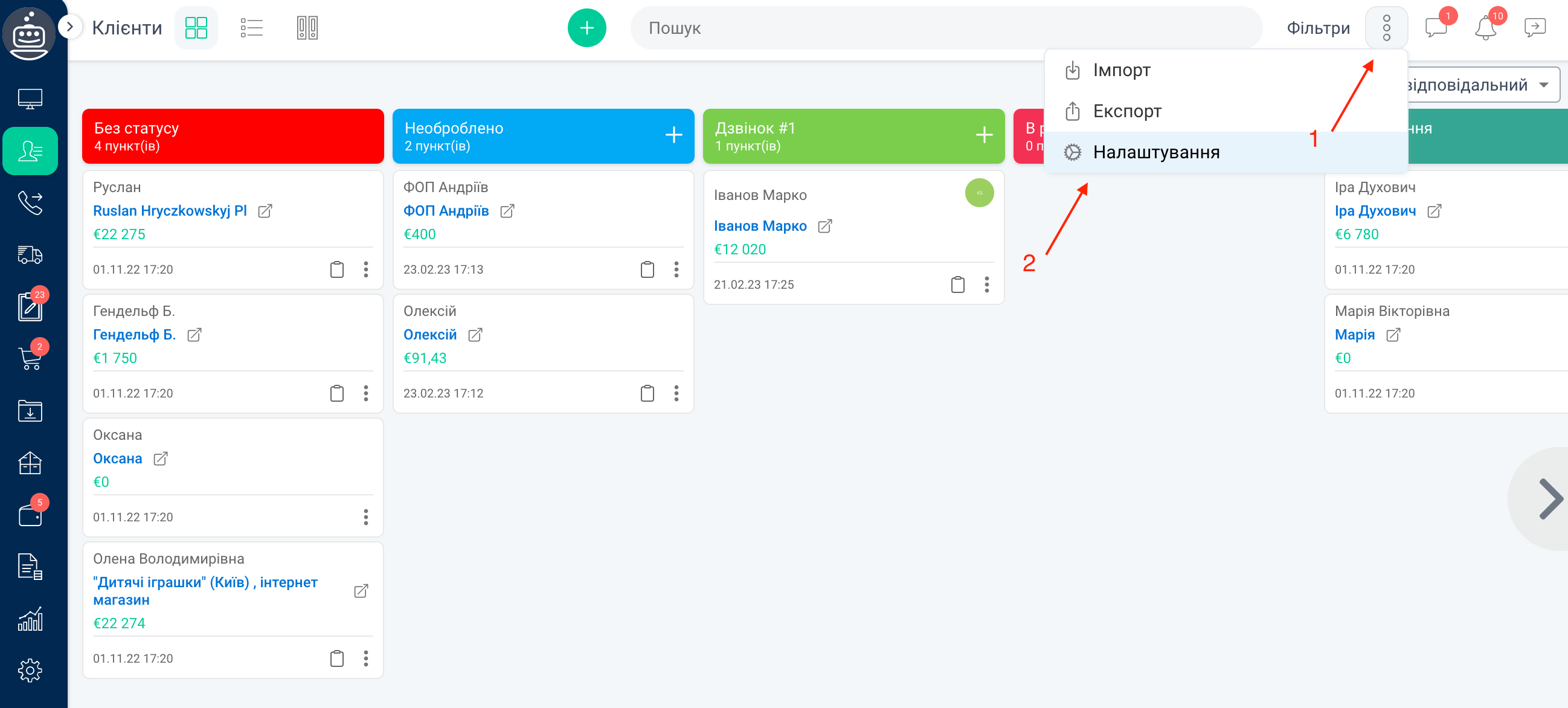
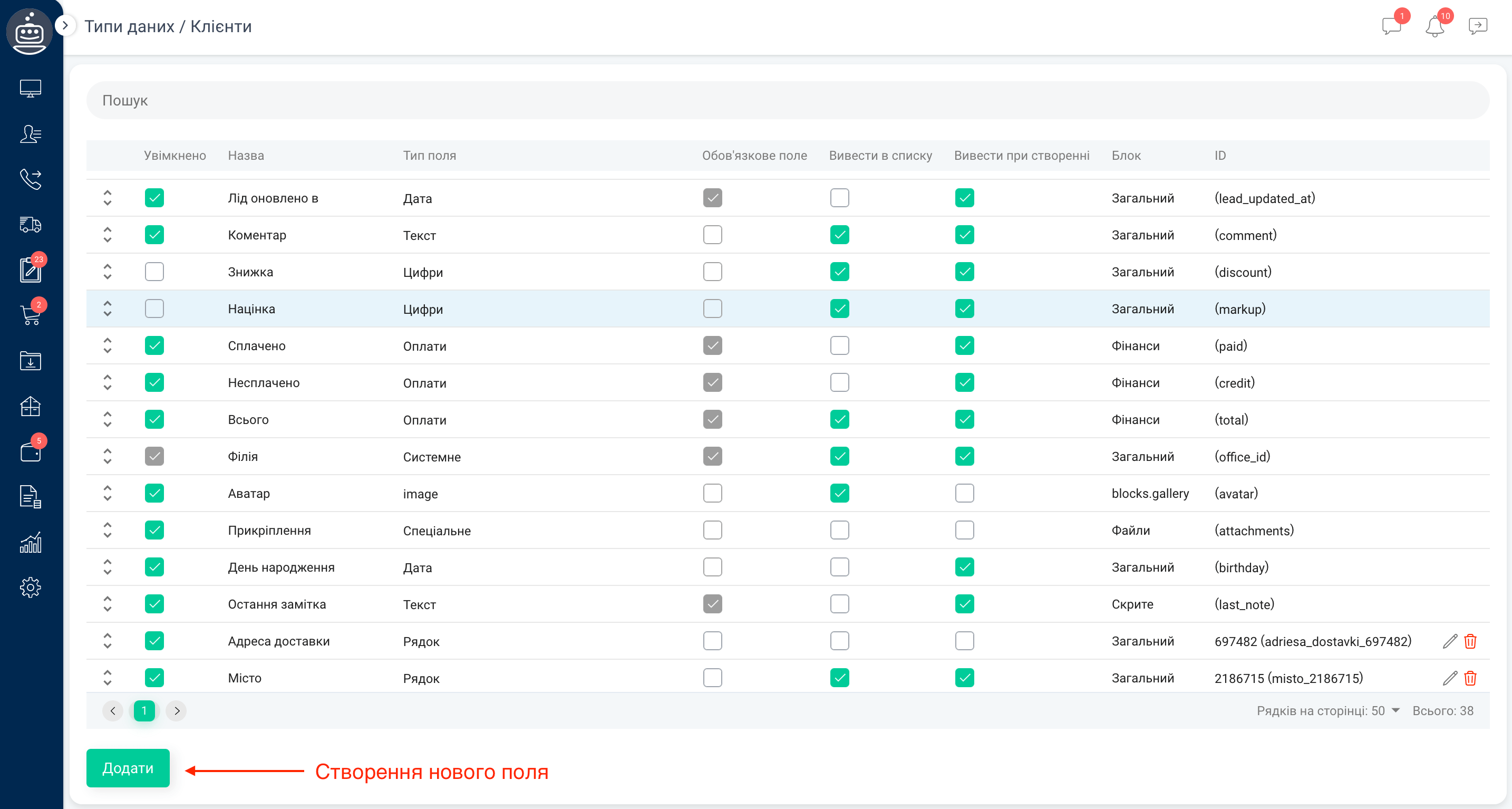
#2. Налаштування воронки продажів
Етапи воронки продажів налаштовуються в розділі: Налаштування => Типи даних => Угоди. Відразу в цьому розділі можна створити додаткові воронки. Окрім цього можна налаштувати автоматичне переміщення між воронками, автоматичне переміщення на основі статусу ТТН служби доставки, використати тригер на переміщення етапу при потрібних користувацьких умовах та багато іншого.
Також можна налаштувати контроль переходів по етапах, термін перебування угоди на етапі, касу для офлайн магазину, причини програшу угоди, потрібні джерела (Налаштування=> Управління => Джерела) та інші додаткові контролі для зручності роботи.
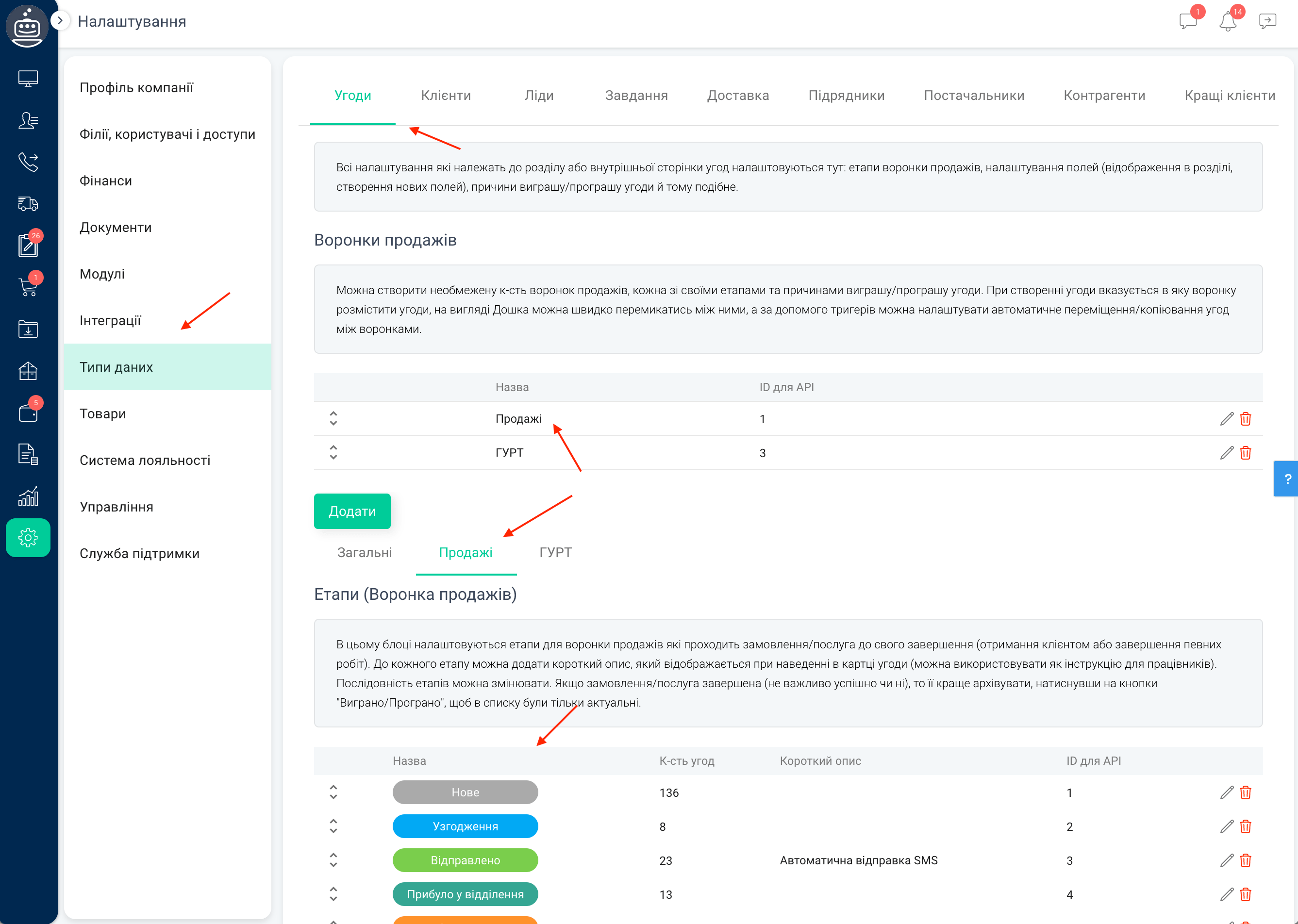
#3. Налаштування статусів лідів, клієнтів, завдань
Якщо компанія працює з лідами або клієнтами, то важливо створити персональну воронку для роботи з ними. Для цього потрібно перейти в розділ: Налаштування => Типи даних => Ліди або Клієнти та налаштувати потрібні статуси.
Додатково для сегментації можна використовувати теги, а для більш кардинального розділення можна створити окремі розділи контрагентів (B2B, партнери й тому подібне). Аналогічно можна налаштувати статуси та типи завдань.
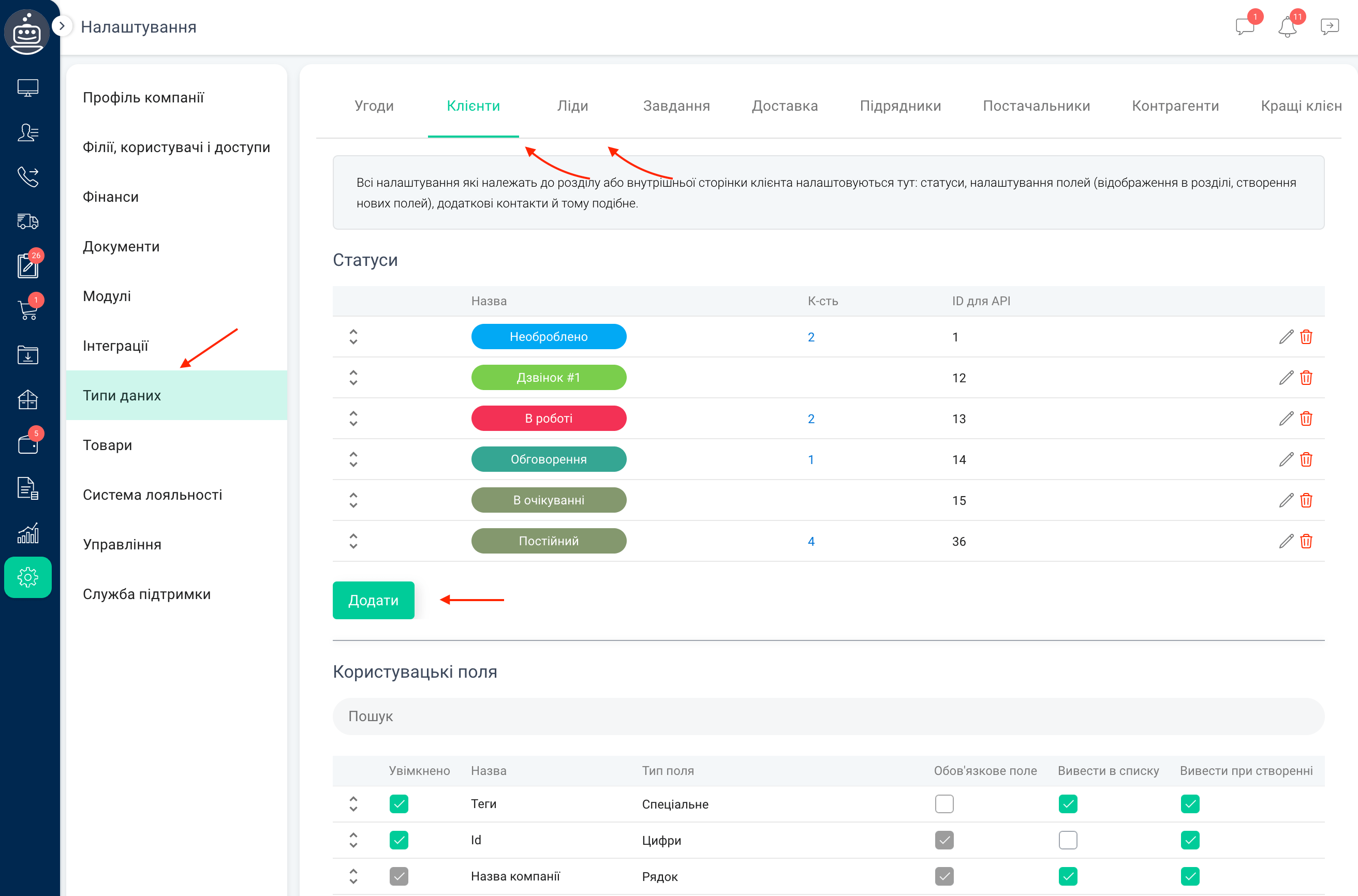
#4. Створення користувачів
Створити додаткових користувачів в KeepinCRM можна в розділі: Налаштування => Філії, користувачі і доступи => Користувачі. Після створення, логін та пароль потрібно надати користувачу, автоматично він не надходить на його email.
При потребі можна створити команди, налаштувати доступ кожному користувачу або створити філії.
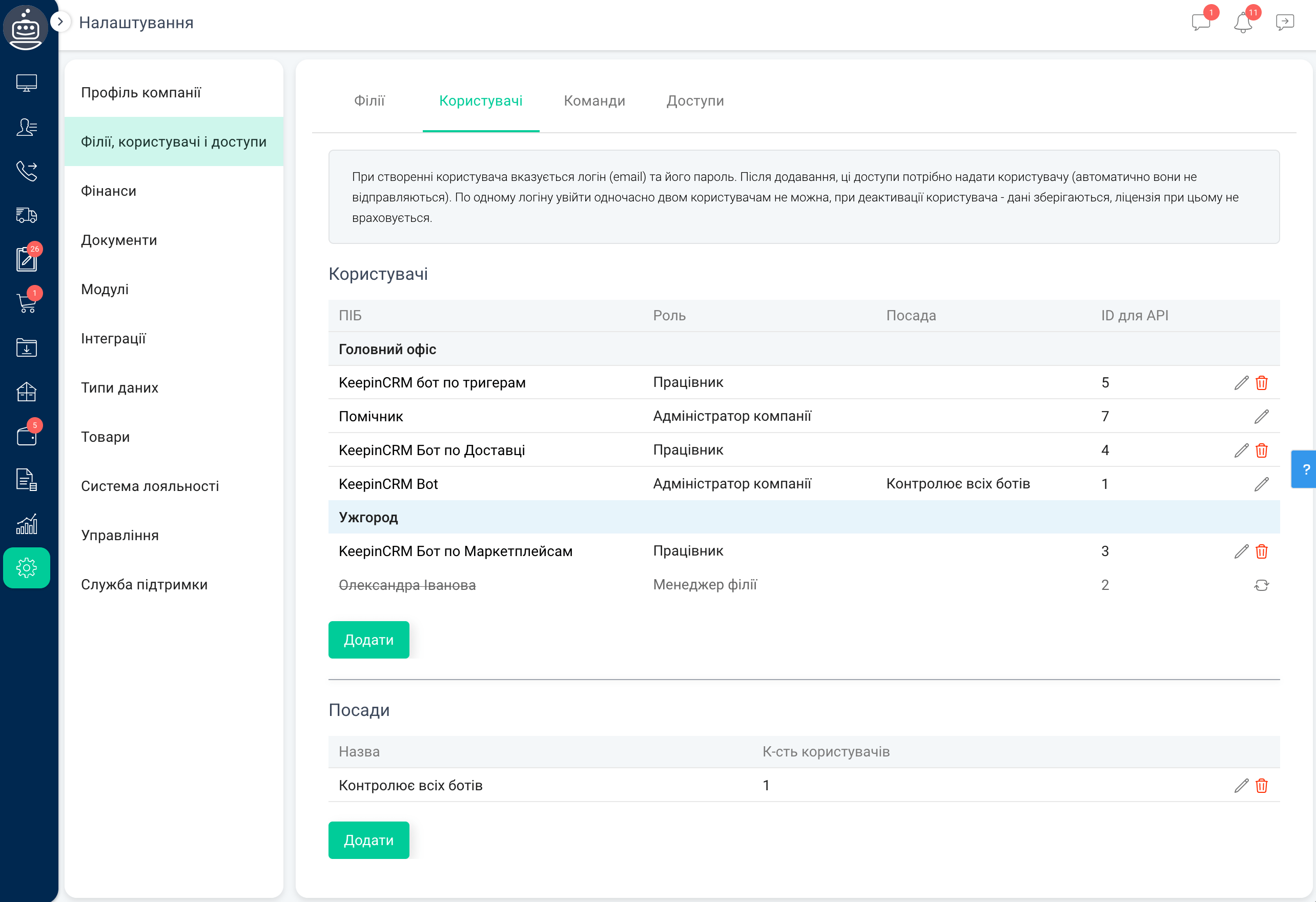
#5. Імпорт
Як тільки були створенні додаткові поля, воронка продажів, додано користувачів, налаштовано статуси контрагентів можна починати імпорт даних: ліди, клієнти, угоди, прайс-лист, склад. Якщо не налаштувати попередньо систему, то при імпорті ліди/клієнти не закріпляться за відповідними користувачами, адреса не імпортується й тому подібне.
Важливо!
- Якщо потрібно імпортувати оригінальну дату створення ліда/клієнта, то в розділі: Налаштування => Типи даних => Контрагенти, потрібно увімкнути галочку "Дозволити редагувати дату створення" і в xls-файлі назвати колонку з цією датою - registered_at
- Якщо потрібно імпортувати оригінальну дату створення угоди, то в розділі: Налаштування => Типи даних => Контрагенти, потрібно увімкнути галочку "Дозволити редагувати дату створення" і в xls-файлі назвати колонку з цією датою - ordered_at
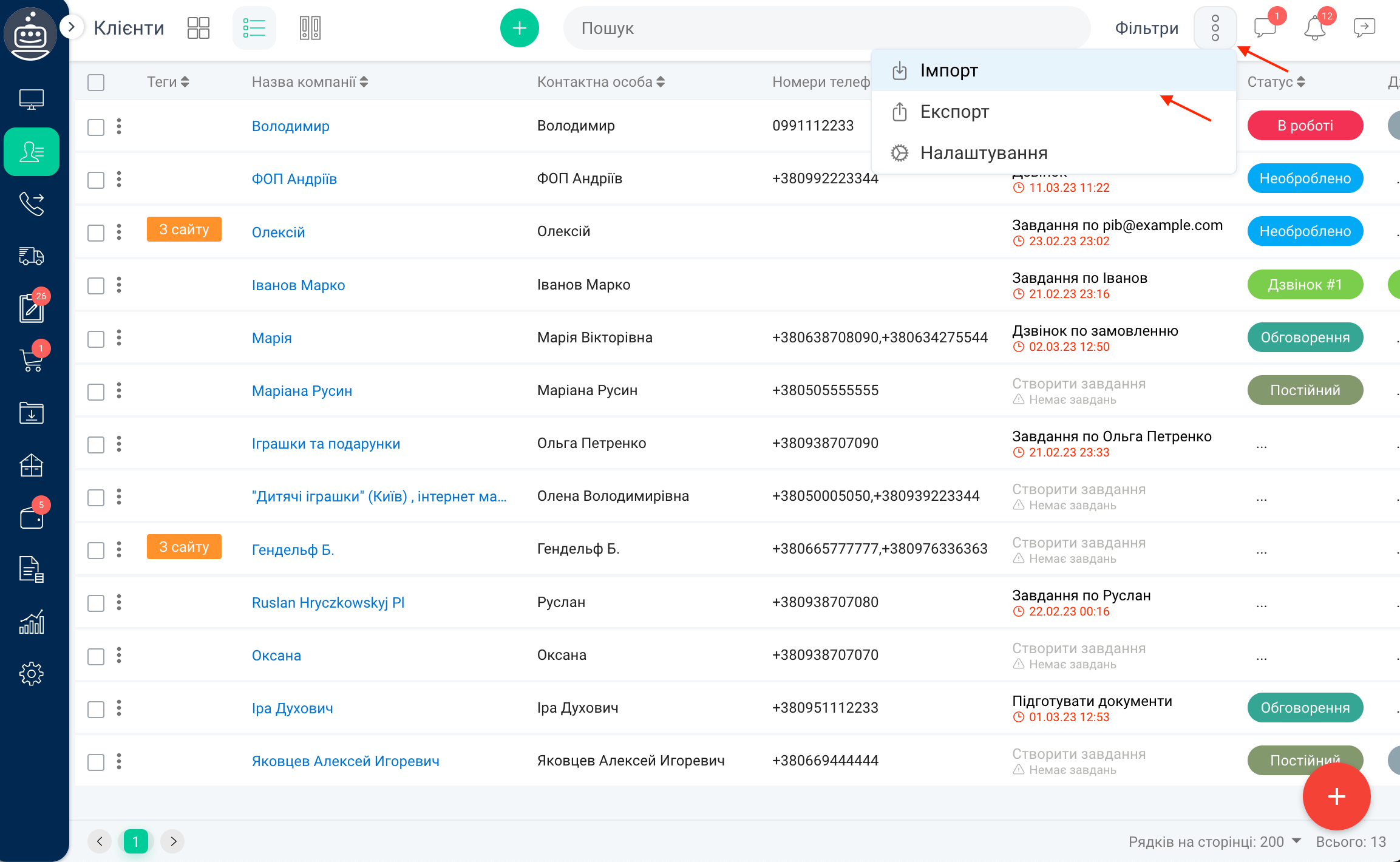
#6. Вимкнення неактуальних розділів та блоків
Вимкнути непотрібні розділи з меню або блоки в середині контрагентів, угод, завдань, товарів легко і просто. Також можна налаштувати автоматичне відкриття потрібного формату розділу: Дошка або список.
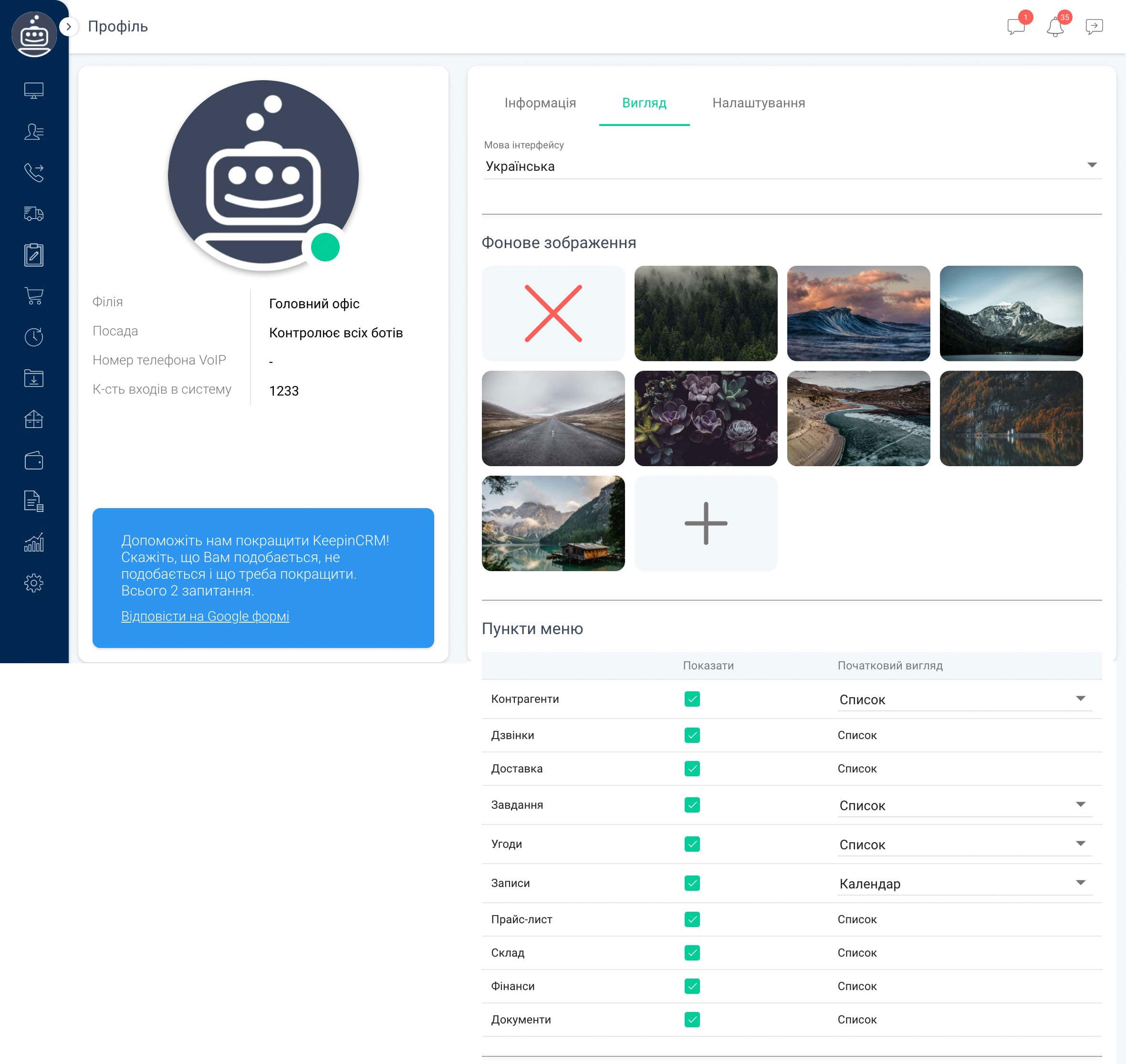
#7. Інтеграція сайту
Якщо у Вас є сайт, то інтегруйте його, щоб всі замовлення, заявки з форм автоматично надходили до KeepinCRM. Документація по приєднанню: OpenCart, WordPress (корзина), WordPress (форми), Weblium (форми), Wix, Simpla, Magento, Joomla, Shop-Express, Хорошоп, а якщо потрібної CMS немає в списку, то інтегрувати її зможе Ваш розробник на основі нашого API.
#8. Налаштування складу
В KeepinCRM багато можливостей для роботи з залишками товарів на складі. Наприклад, щоб налаштувати автоматичне списання, бронювання, повернення товару, скасування бронювання товару зі складу потрібно перейти в розділ: Налаштування => Товари => Загальні. Це необхідно для того, щоб товар списувався на певному етапі воронки продажів або повертався на склад при поверненні/відмові.
Якщо декілька складів, то рекомендуємо увімкнути функцію об'єднаного складу, якщо склад один, то функцію можна не вмикати.
Також рекомендуємо відразу почати працювати з модулем постачальники, при необхідності створити декілька типів цін та автоматичні правила під них, розібратись як проводити інвентаризацію, додавати штрихкоди, друкувати етикетки та створювати комплекти товарів.
І це тільки частина можливостей, додаткові налаштування шукайте в розділі: Налаштування => Товари.
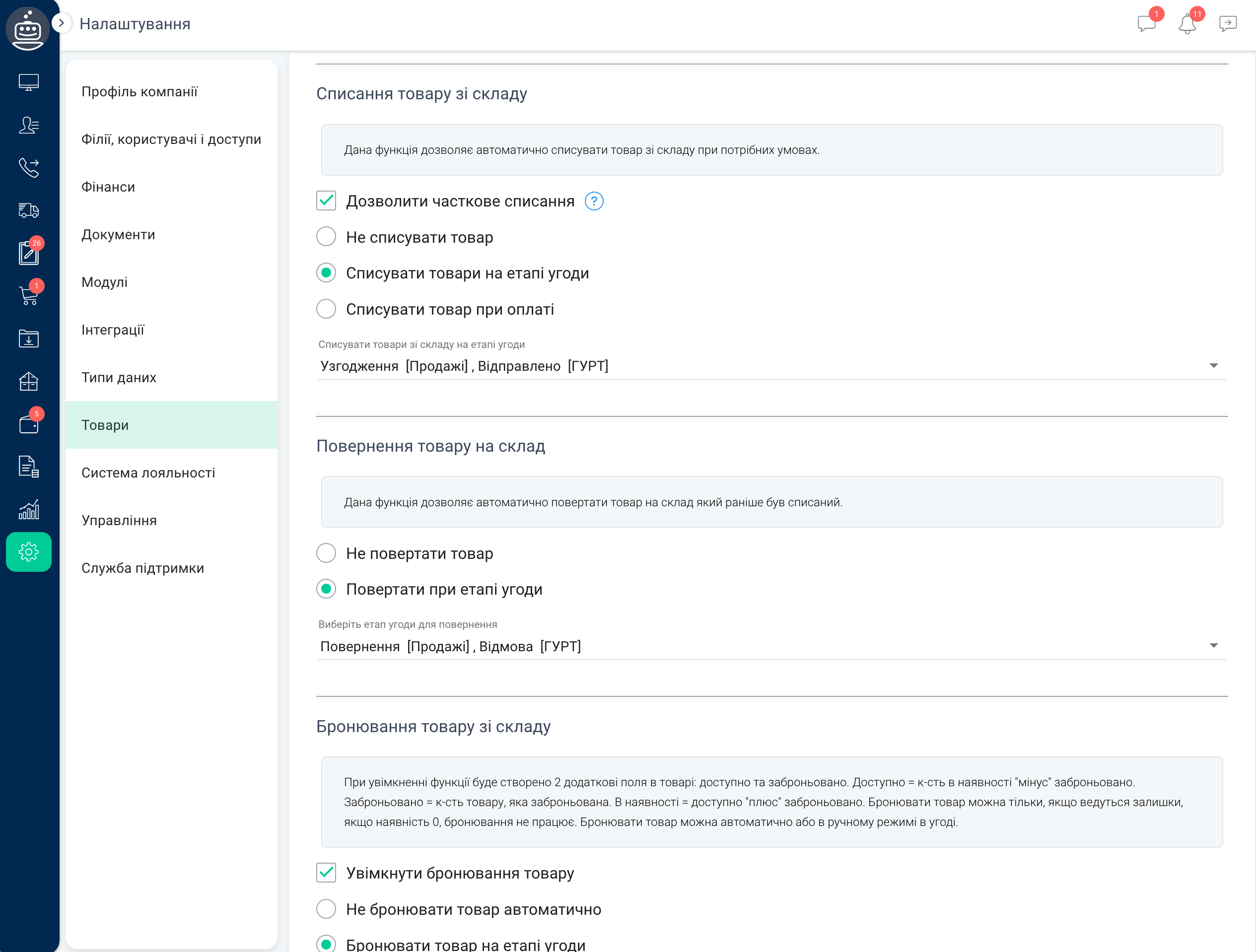
#9. Робота з фінансами
Рекомендуємо вести фінанси в KeepinCRM, щоб контролювати оплати по кожній угоді (аванс, заборгованість та інше), вести витрати та аналізувати чистий дохід на основі управлінських звітів. Для цього потрібно створити необхідні гаманці та категорії доходів/витрат в розділі: Налаштування => Фінанси.
Також можна інтегрувати ПриватБанк, МоноБанк для отримання банківської виписки.

#10. Документи
Формуйте рахунки, акти, договори та будь-які інші документи в угодах. Потрібно один раз налаштувати шаблони документів, додати поля клієнта для автопідстановки: назву компанії, контактні дані, реквізити та інші потрібні поля і все готово.
Налаштувати потрібні шаблони документів можна в розділі: Налаштування => Документи, а створювати в Угоді => Блок документи.
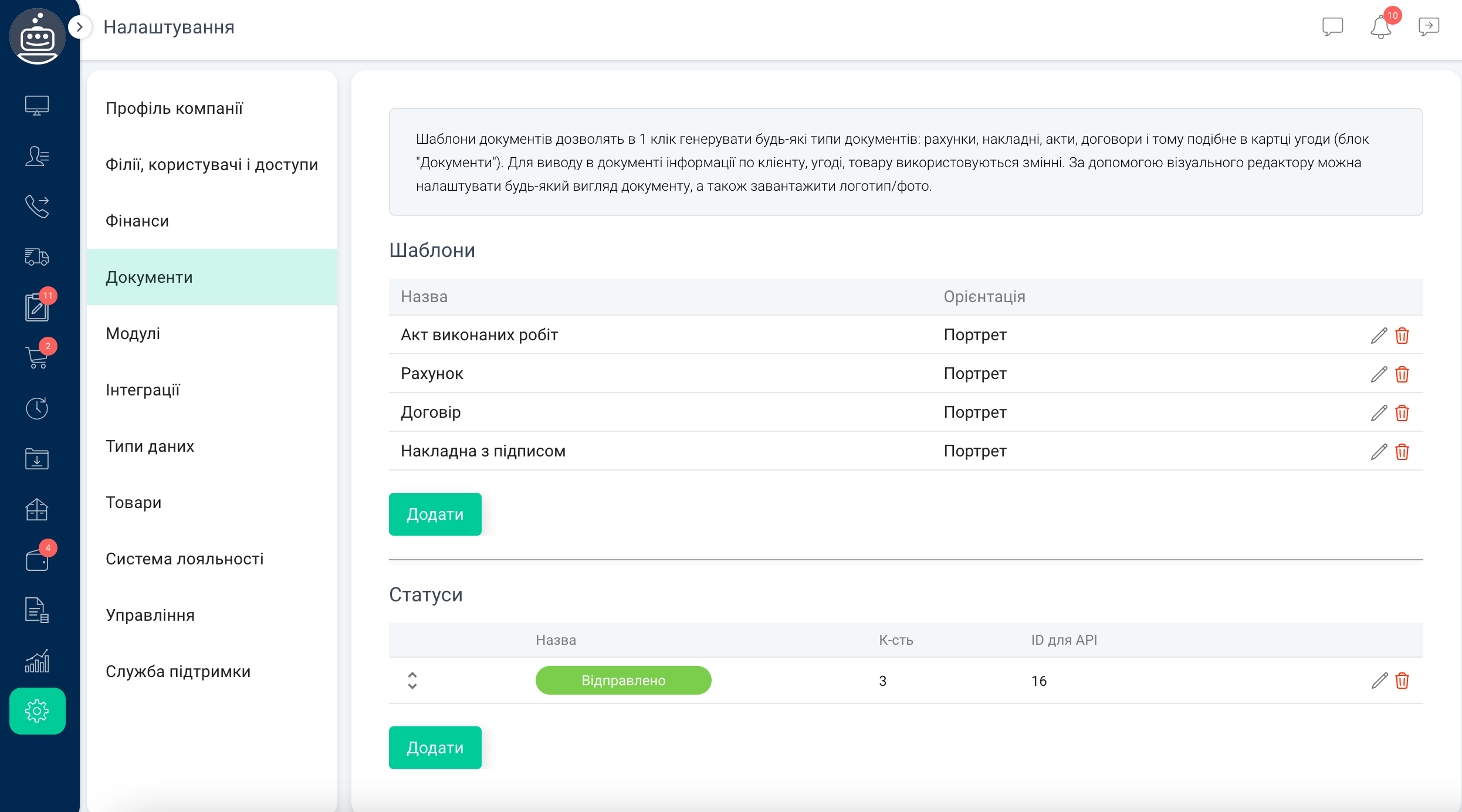
#11. Інтеграції
Інтегруйте сервіси які використовуються кожного дня до KeepinCRM. А якщо потрібного сервісу немає в списку, то використайте відкрите API для цього (потрібен розробник).
#12. Автоматизація
Це тільки частина автоматизації, яку можна налаштувати у нас:
- Списання та повернення товарів на склад
- Бронювання та скасування бронювання
- Відправлення Email
- Створення завдань на етапі воронки продажів, статусі ліда/клієнта
- Створення картки ліда/клієнта, завдання, угоди по дзвінку
- Відправлення SMS на етапах воронки продажів
- Копіювання та заповнення полів
- Перехід з ліда в клієнти
- Отримання та відправка Webhook
- Проведення фінансів
- Зміна етапів воронки продажів на основі статусів доставки
- Авторозподілення угод
- Привітання з днем народження клієнтів
- Відправлення SMS через певний час
- Переміщення угод в архів
- Генерація документів на етапі воронки продажів
- Автоматична зміна відповідального
- Тегування ліда/клієнта
- Автоматичне перенесення клієнта в архів або в інший розділ
- Сповіщення в Telegram
- Автоматичне відправлення залишків на Хорошоп
- та багато іншого
Для цього обов'язково ознайомтесь з універсальними тригерами, валідаціями та webhook. Ці інструменти дозволять налаштувати систему професійніше та оптимізувати роботу.
Ми зібрали тільки частину можливостей KeepinCRM, з яких потрібно почати, все інше можна знайти в розділі: Налаштування.
Слідкуйте за оновленнями в:
Оновлено 19.10.2023